Googleのファミリーリンクを使用している場合、インストーラー(ifilter_shop.apk)を実行しても「操作が許可されていません」と表示され、インストールを始められないことがあります。
これは、ファミリーリンクの保護者による設定にて、「i-フィルター for マルチデバイス」や「i-フィルター for Android 月額版」のインストールに必要な「提供元不明のアプリ」の設定が許可されていないためです。
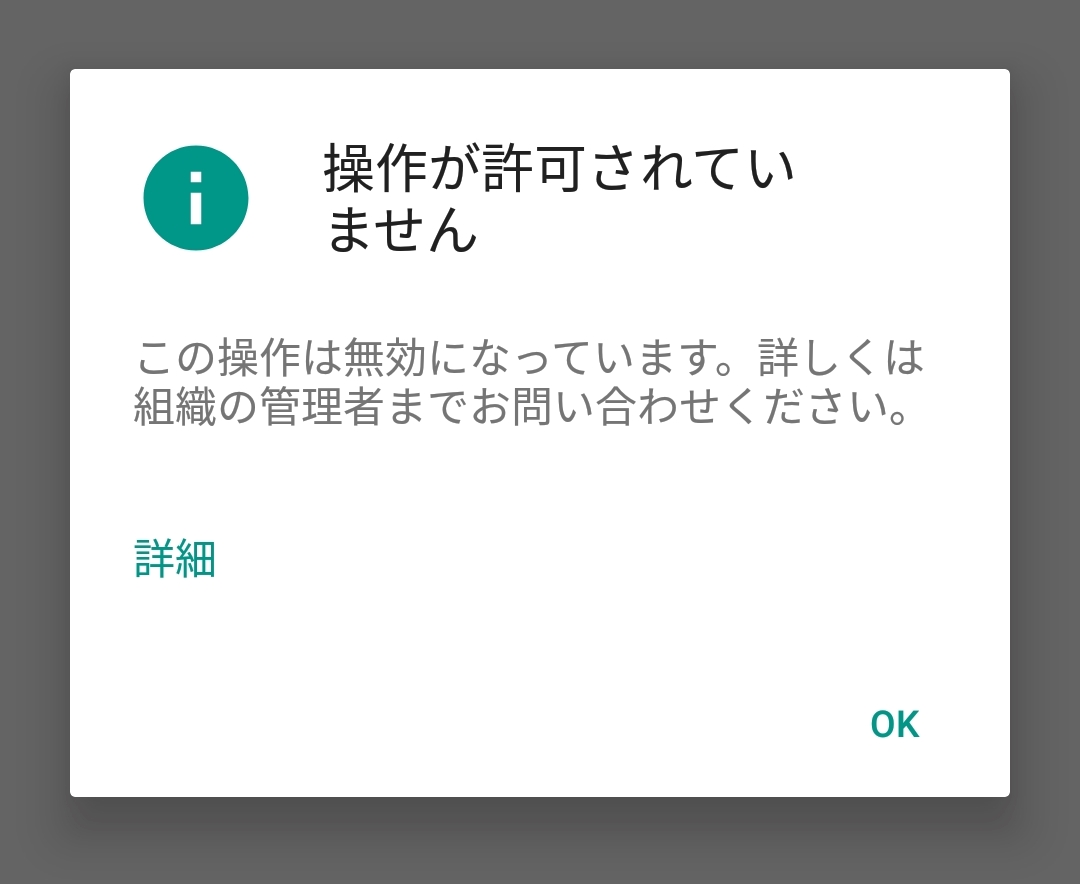
下記手順で「提供元不明のアプリ」を許可してからインストールします。なお、ファミリーリンクはGoogle社の製品のため、下記手順は一例となります。機能や手順の詳細はGoogle社までご確認ください。
-
保護者の端末でファミリーリンクを起動します。
-
下記の画面に該当する「設定」をタップします。
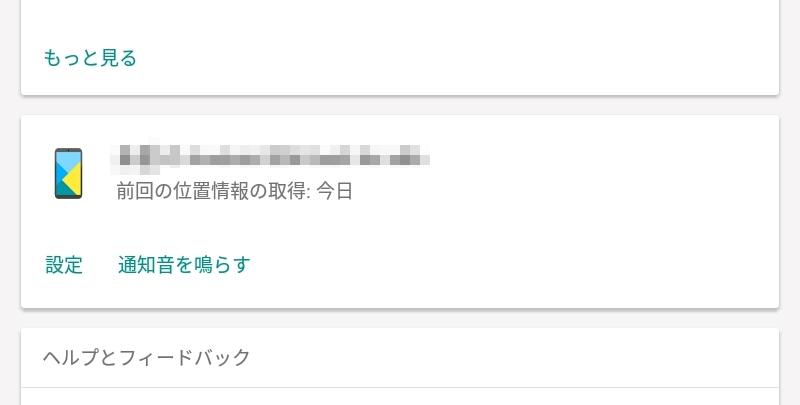
-
「提供元不明のアプリ」をONにします。
-
確認画面で「OK」をタップします。
-
お子さまの端末にて、「i-フィルター」をインストールします。
-
「i-フィルター」のインストールが完了したら、手順3でONにした「提供元不明のアプリ」をOFFにします。